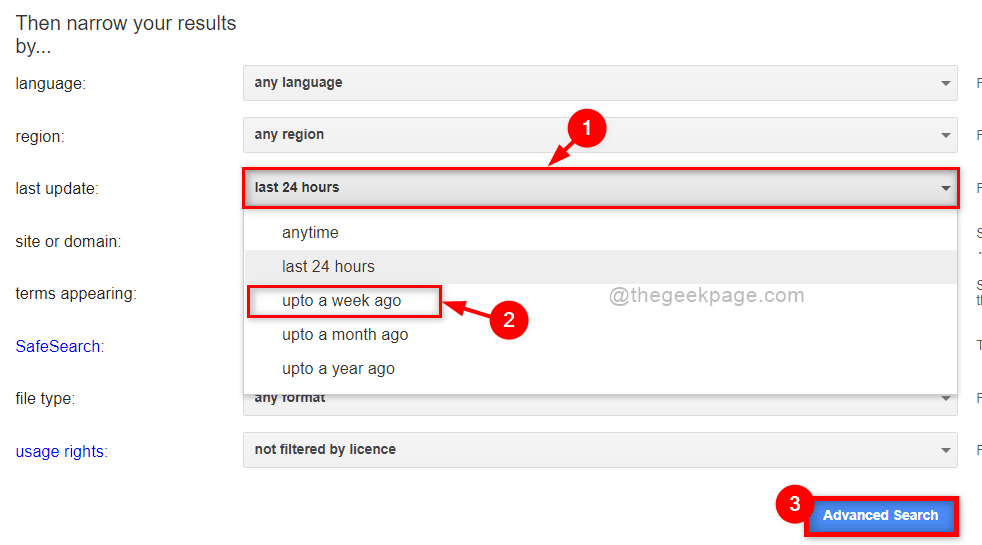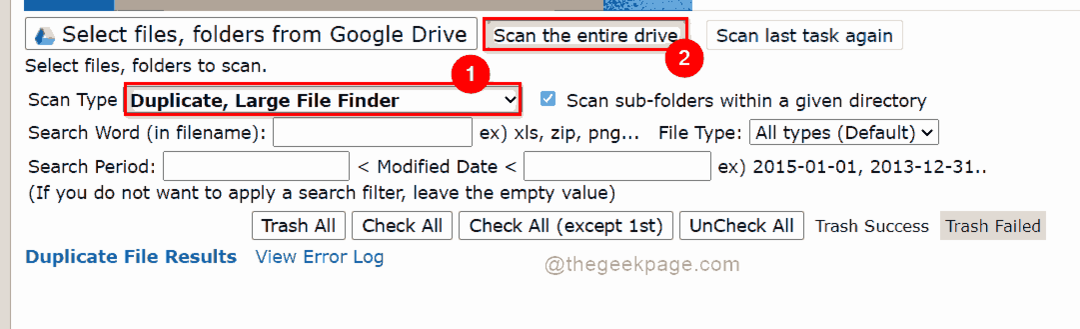हम सभी अपने जीवन के पलों को संजोना चाहते हैं और किसी भी पल को खोना नहीं चाहते हैं। हमारे जीवन के क्षणों को संजोने में मदद करने के लिए, कुछ अच्छी क्लाउड सेवाएं हैं। उनमें से जो सबसे अलग है वह है गूगल फोटो. Google फ़ोटो एक निःशुल्क क्लाउड आधारित सेवा है जो इंटरनेट पर आपके फ़ोटो और वीडियो को संग्रहीत करने में आपकी सहायता करती है ताकि आप जब भी जाएं, जहां भी जाएं आपकी यादें हमेशा आपके साथ रहे। आज हम आपको दिखाएंगे कि इसका अधिकतम लाभ कैसे उठाया जाए गूगल फोटो.
यह भी पढ़ें:-52 Google ट्रिक्स जो आपको पता होनी चाहिए
गूगल फोटो विंडोज पीसी, मैक, आईओएस और एंड्रॉइड के लिए उपलब्ध है। स्मार्टफोन के लिए ऐप्स उपलब्ध हैं। विंडोज और मैक कंप्यूटर उपयोगकर्ता बेहतरीन अनुभव के लिए Google क्रोम का उपयोग कर सकते हैं। https://photos.google.com/
गूगल फोटोज की विशेषता
- आपके सभी उपकरणों से स्वतः अपलोड
- स्वचालित रूप से व्यवस्थित और खोजने योग्य
- आसान संपादित करें और चुनने के लिए शांत फिल्टर के साथ तस्वीरें साझा करें।
*इस सेवा का उपयोग करने के लिए, आपके पास एक Google खाता होना चाहिए।
समय बर्बाद किए बिना, हम Google फ़ोटो सेवा का उपयोग करने के तरीके के बारे में जानेंगे। प्रदर्शन के उद्देश्य से हम विंडोज 10 पीसी के साथ जोड़े गए एंड्रॉइड फोन का उपयोग कर रहे हैं। अब चरणों का पालन करें:
चरण 1: ऐप को अपने स्मार्टफ़ोन पर डाउनलोड करें
नीचे दिए गए लिंक से संबंधित ऐप को अपने स्मार्टफोन में डाउनलोड करें।
Android उपयोगकर्ता डाउनलोड कर सकते हैं यहां
आईओएस उपयोगकर्ता डाउनलोड कर सकते हैं यहां
ध्यान दें: अधिकांश Android फ़ोन Google फ़ोटो के साथ पहले से इंस्टॉल आते हैं। यदि आप नवीनतम संस्करण नहीं चला रहे हैं, तो कृपया नवीनतम संस्करण में अपडेट करें।
चरण दो: जब आप ऐप खोलते हैं तो यह साइन इन करने के लिए कहता है। ऐप में साइन इन करना, आपके फोन से जुड़े आपके डिफ़ॉल्ट Google खाते का उपयोग करता है। अपने सेल्युलर डेटा को सुरक्षित रखने में मदद करने के लिए और बैटरी, "बैक अप लेने के लिए सेलुलर डेटा का उपयोग करें" अक्षम करें। जारी रखें पर क्लिक करें और फ़ोटो और वीडियो के अपलोड आकार के लिए उच्च गुणवत्ता चुनें।
एक बार ये सेटिंग्स सक्षम हो जाने के बाद, आप जाने के लिए अच्छे हैं। जब भी आप से जुड़े होते हैं तो सभी तस्वीरें अपलोड कर दी जाती हैं बिना मीटर वाईफाई कनेक्शन। अब देखते हैं ऐप का UI और इसके शानदार फीचर्स।
चूंकि ऐप स्वयं क्लाउड आधारित है, इसलिए अधिकांश सुविधाएं तभी काम करती हैं जब आप इंटरनेट से जुड़े हों।
ऐप की विशेषताएं
तस्वीरें: चित्रों को डेटा के अनुसार व्यवस्थित किया जाता है। एक बुद्धिमान खोज बटन है। आपके फ़ोटो अब उन स्थानों और चीज़ों के द्वारा खोजे जा सकते हैं जो उनमें दिखाई देते हैं। घर में बिल्ली की तलाश है? बस "घर में बिल्ली" खोजें
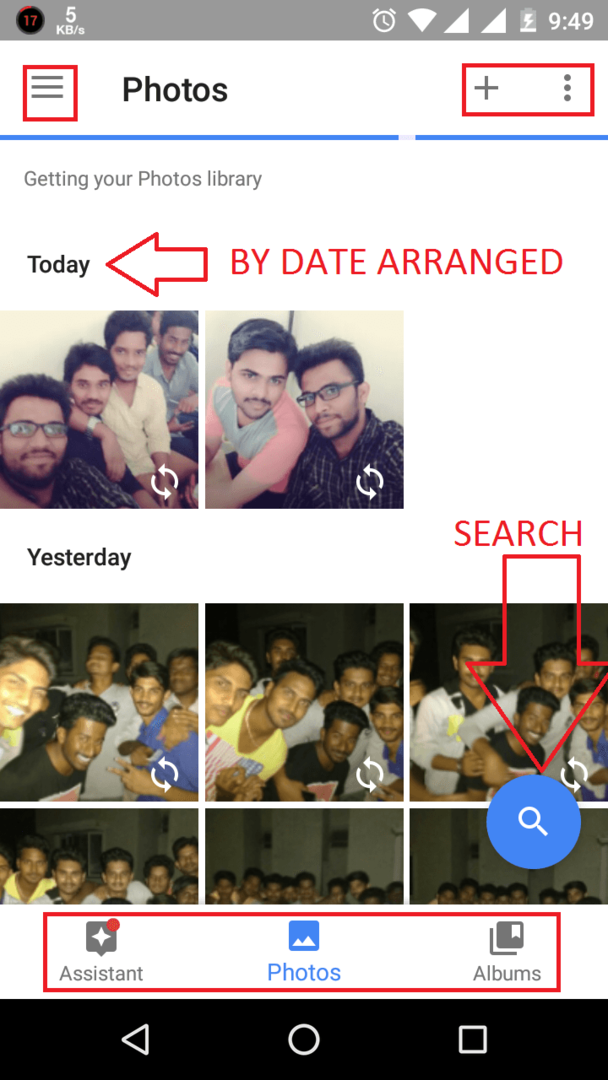
सहायक
सहायक अनुभाग पर क्लिक करने से सहायक मेनू दिखाई देता है जैसा कि दिखाया गया है।
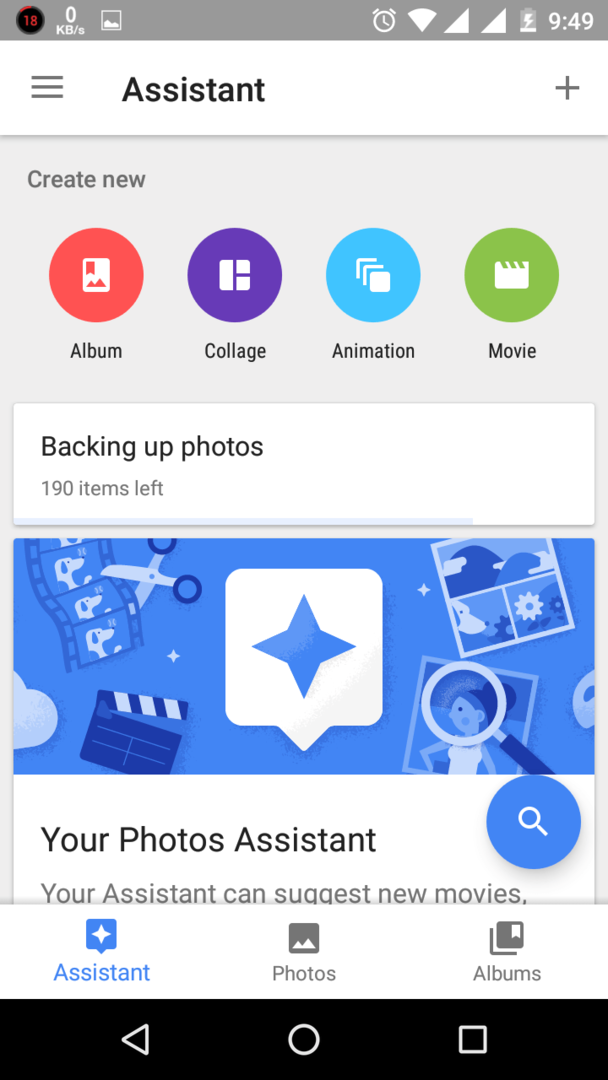
सहायक के साथ आप एल्बम, साझा एल्बम, मूवी, कहानी, कोलाज, एनिमेशन बना सकते हैं। ध्यान दें कि इन सुविधाओं के लिए अच्छे और विश्वसनीय इंटरनेट कनेक्शन की आवश्यकता है। एक बार जब आप उपरोक्त में से कोई भी बना लेते हैं, तो ये आपके खाते में समन्वयित हो जाते हैं ताकि आप इसे अपने खाते से जुड़े अन्य उपकरणों पर देख सकें। यह आपके उपयोग पैटर्न के आधार पर चीजों का सुझाव भी दे सकता है।
एलबम
एल्बम सेक्शन पर क्लिक करने से एल्बम सेक्शन खुल जाता है।
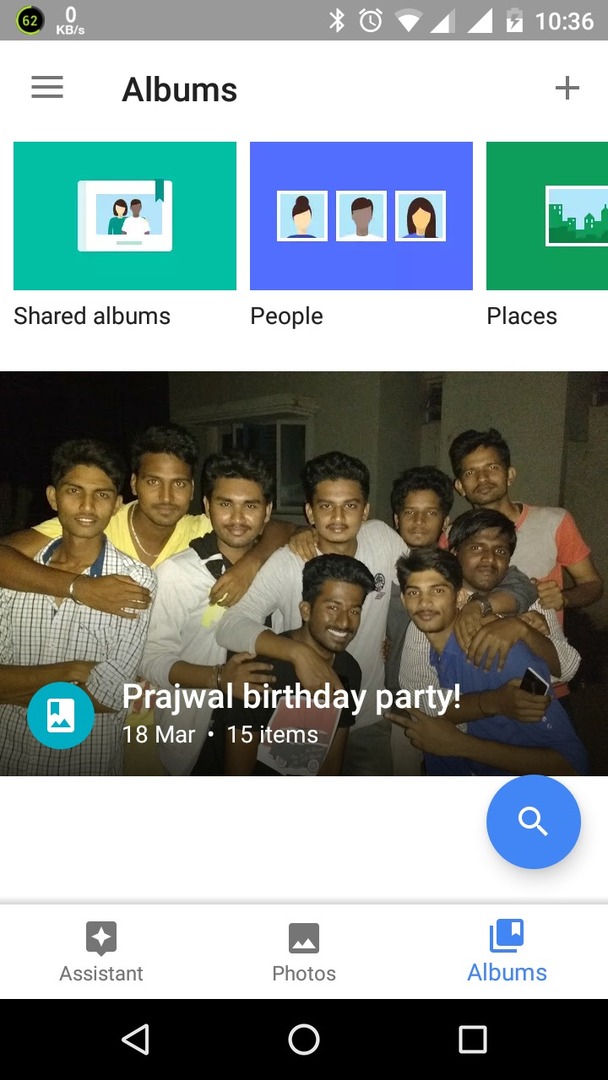
यह वह जगह है जहां आप अपने द्वारा बनाए गए सभी एल्बम अपने विभिन्न उपकरणों पर देख सकते हैं। आप जगह, चीज़ें आदि जैसे विभिन्न एल्बम बना सकते हैं। आप एल्बम को साझा भी कर सकते हैं ऐसा करने के लिए एल्बम खोलें और शेयर बटन पर क्लिक करें। आप या तो लिंक बना सकते हैं, या मेल/व्हाट्सएप या अन्य के माध्यम से भेज सकते हैं
अन्य सुविधाओं
कुछ अन्य विशेषताओं में शामिल हैं
- एल्बम, या फ़ोटो साझा करने की क्षमता। बस फोटो/एल्बम पर शेयर बटन पर टैप करें और उस सेवा का चयन करें जिस पर आप इसे साझा करना चाहते हैं।
- आप छवियों में फ़िल्टर जोड़ सकते हैं। कोई भी फोटो चुनें और. पर क्लिक करें संपादित करें तल में आइकन। एडिट फीचर कुछ बेसिक टूल्स जैसे क्रॉप, रोटेट, ट्रिम, लाइट/डार्कन, पॉप और ऑटो करेक्ट के साथ आता है। यह आपकी तस्वीरों के लिए अलग-अलग प्रभाव भी प्रदान करता है।
- मिलते-जुलते चेहरों को समूहीकृत कर सकते हैं. इसे चालू करने के लिए हैमबर्गर मेनू> सेटिंग्स पर क्लिक करें और सेटिंग्स में स्क्रॉल करें और इसे चालू करें। फ़ोटो के विषय को वर्गीकृत करने के लिए Google अपनी छवि-खोज तकनीक का उपयोग करता है
कुल मिलाकर, Google Google फ़ोटो नामक एक उत्कृष्ट सेवा प्रदान करता है जो आपके जीवन के प्रत्येक क्षण को संजोने में आपकी सहायता करती है। यह संपादन, साझा करने, संरक्षित करने और हर जगह अपने साथ ले जाने में मदद करता है। पढ़ने के लिए धन्यवाद, अधिक के लिए बने रहें!